oracle 11g的安裝註意事項總結
oracle 11g 安裝註意事項
1、首先時這個配置安全更新頁面,不需要填寫電子郵件,下面安全更新也取消候選,否則一旦出現軟件更新,會拖慢我們的使用進度
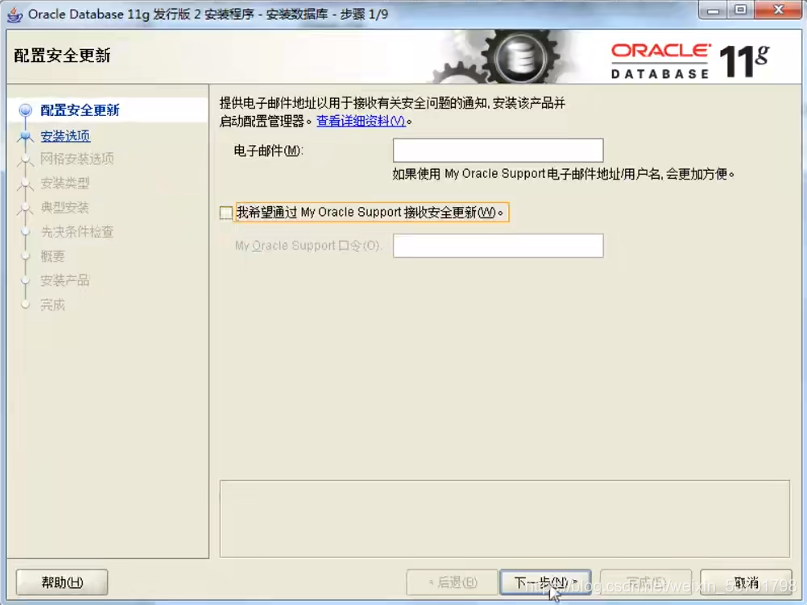
2、在安裝選項這裡,就選擇第一個“創建和配置數據庫”,就是安裝完整的oracle數據庫軟件
第二個“僅安裝數據庫軟件”,意思就是隻安裝實例,並不安裝數據庫。類似於我們隻招收瞭幹活的工人,但是沒有建造工廠,一般我們在公司裡入職的時候,公司已經有數據庫服務器瞭(也就是已經有這個工廠瞭),我們就不需要在電腦上安裝數據庫瞭,隻需要在電腦上安裝這個實例就可以遠程操作總數據庫服務器(也就是隻需要將幹活的工人帶過來即可)。
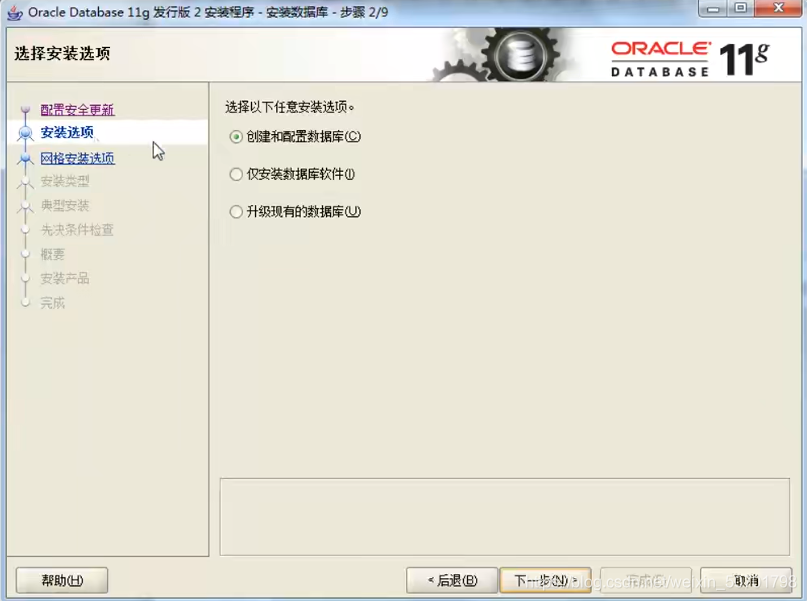
3、我們個人學習使用就安裝桌面類的,如果是在公司裡,肯定安裝的是遠程操作公司服務器類的瞭。
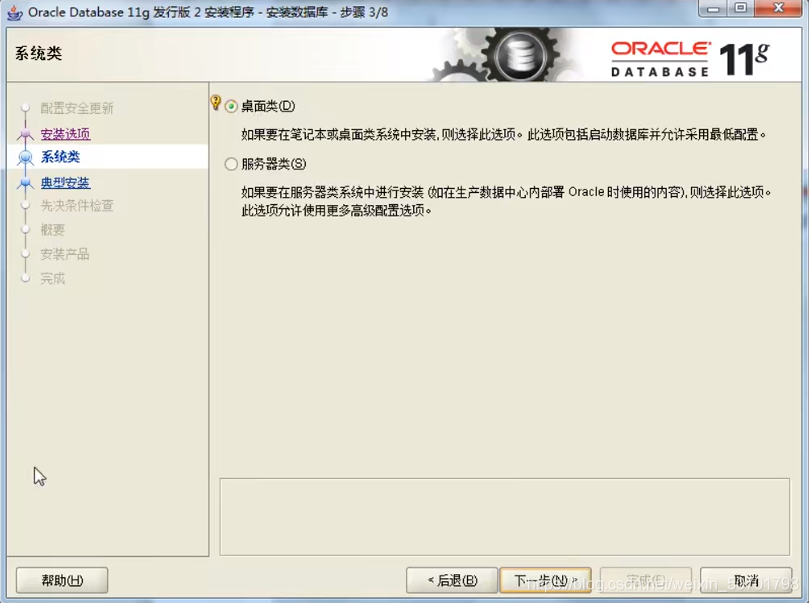
4、我們的軟件位置和數據庫文件位置都是安裝在oracle及目錄下的,我們一般都是安裝的c盤之外的盤符。
全局數據庫名我們學習使用一般默是orcl就可以(一定記住這四個字母)。
管理口令就是給管理員的賬號設置一個口令,就相當於登錄密碼(更要記住自己設置的密碼),在我們設置口令的時候
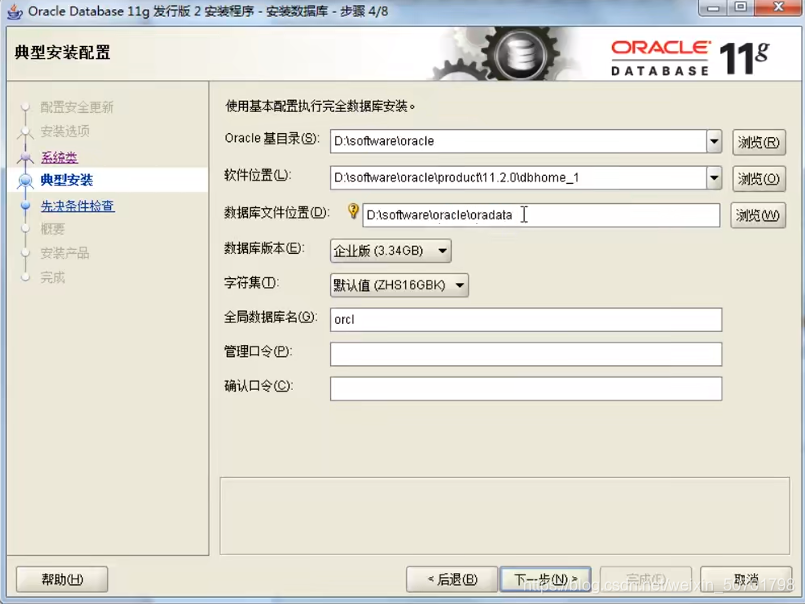
這裡版本有四種:
企業版顧名思義一般是工作的時候才用得到,因為企業版包含有數據分析等高級功能(我們個人學習的時候一般用不到這些功能),所以企業版所需的硬盤空間也是比較大的,一般是其他版本的1.5-2倍。
個人版:隻是提供瞭一個單數據庫的集群,所以總體占硬盤容量較小,運行起來也比較快
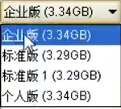
字符集采用他默認的也可以,但是我們建議改成下圖所示的字符集。

我們提交後大概率他會提示我們設置的密碼太簡單,我們直接點擊是即可。
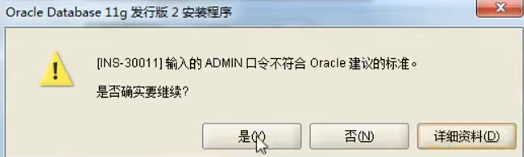
5、檢查先決條件,這裡很快,幾分鐘就完事
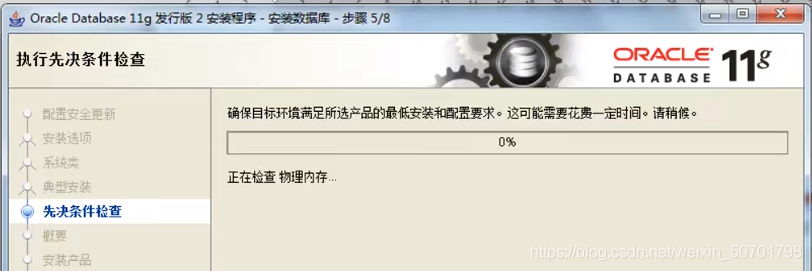
6、這裡很多電腦都會出現某些條件檢查失敗的情況,但是我們發現自己的電腦其實都是復合oracle安裝條件的,這裡就是oracle軟件自身的原因,我們直接點擊全部忽略即可。
然後點擊下一步。
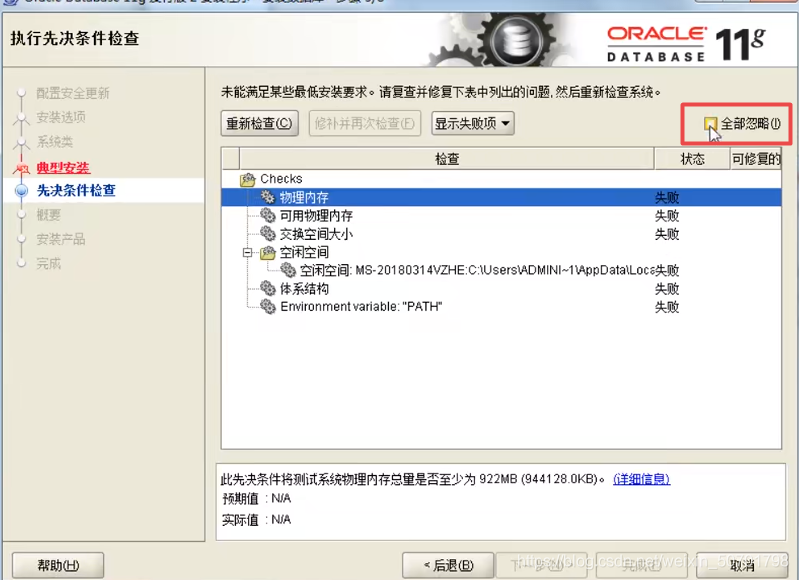
7、安裝概要,直接點擊完成
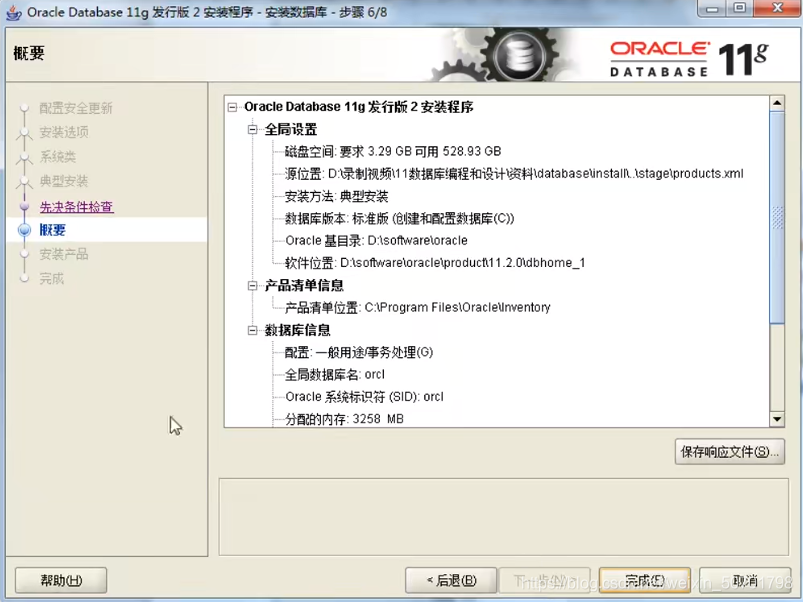
8、此時就開始瞭oracle數據庫的安裝
這個安裝過程還是比較慢的。
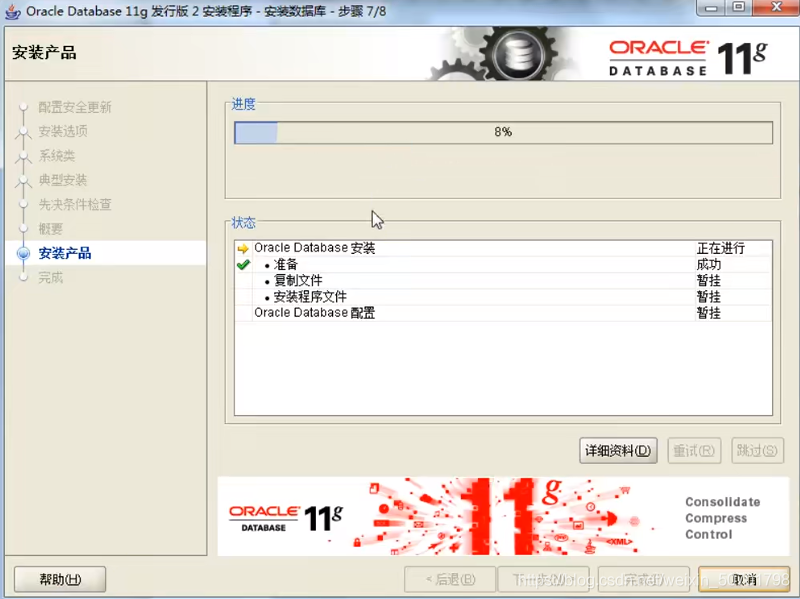
然後他會彈出這個安裝進程,不用管,繼續等待即可
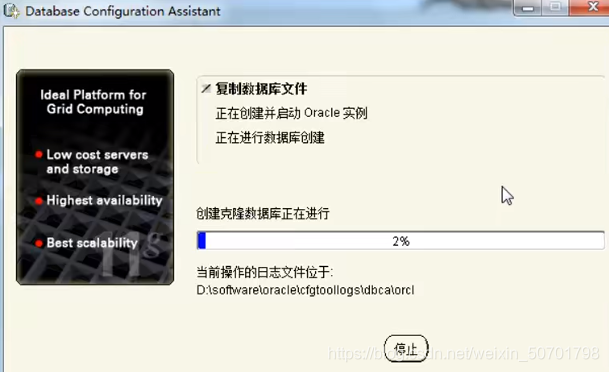
9、然後會彈出這個窗口,代表安裝已經完成:
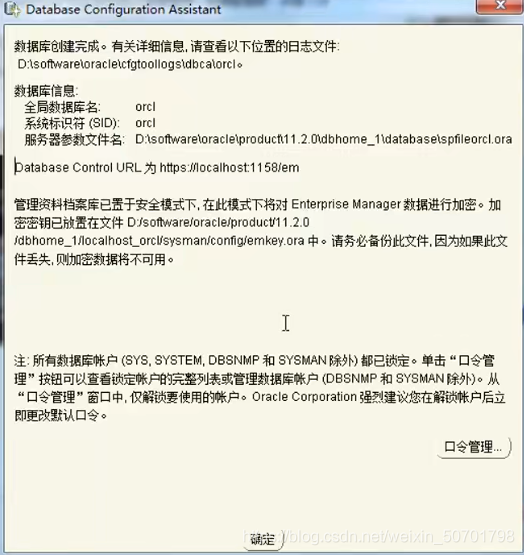
這裡我們可以點擊“口令管理”再次設置一次口令(也就是密碼),
這裡我們可以更詳細的對某個用戶名設置密碼,如果你怕忘記,那麼就設置成相同的密碼即可
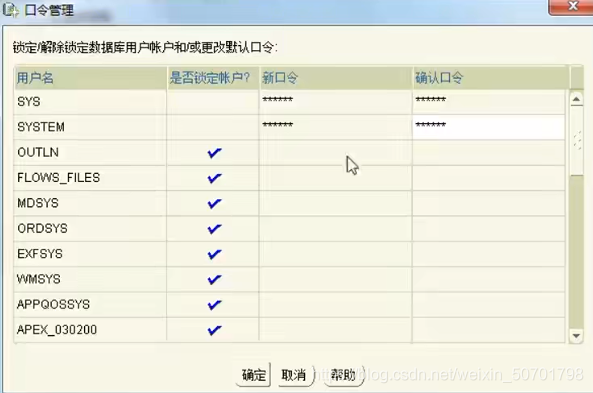
然後點擊“確定”。
此時oracle的安裝就已經完成瞭。
總結
到此這篇關於oracle 11g安裝註意事項的文章就介紹到這瞭,更多相關oracle 11g安裝註意內容請搜索WalkonNet以前的文章或繼續瀏覽下面的相關文章希望大傢以後多多支持WalkonNet!
推薦閱讀:
- 教你使用Python連接oracle
- 教你使用PLSQLDeveloper14連接Oracle11g的詳細過程
- IntelliJ DataGrip Oracle 11g遠程連接的方法步驟
- 通過LogMiner實現Oracle數據庫同步遷移
- 處理Oracle監聽程序當前無法識別連接描述符中請求的服務異常(ORA-12514)